修复 Ubuntu 中的 “Key is stored in legacy trusted.gpg keyring” 问题
| 2023-02-22 14:32 评论: 3
如果你在 Ubuntu 22.04 及以后的版本中使用 PPA 或添加外部仓库,你有可能会看到这样的信息:
W: https://packagecloud.io/slacktechnologies/slack/debian/dists/jessie/InRelease: Key is stored in legacy trusted.gpg keyring (/etc/apt/trusted.gpg), see the DEPRECATION section in apt-key(8) for details.
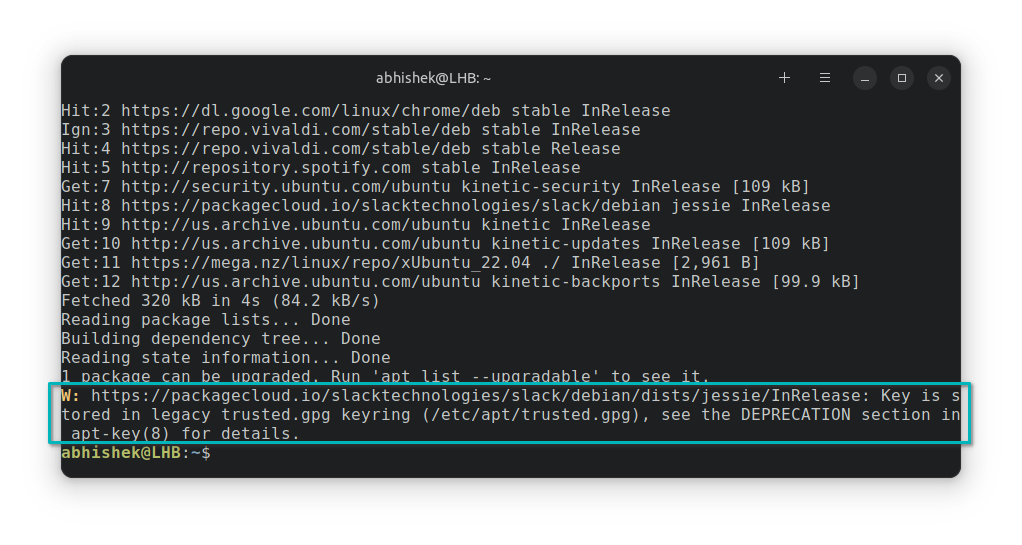
首先,这不是一个错误,而是一个警告信息。警告并不会导致程序停止工作。即使你在更新过程中看到这个警告信息,你也可以继续升级你的系统。
如果你不想看到这个警告信息,你可以采取一些手动步骤来摆脱它。
有两种方法;正确的方法和快速而不优雅的方法。阅读这两种方法,看看你对哪一种感到满意。
方法 1:导入密钥(正确但复杂的方法)
首先,列出所有添加到你系统中的 GPG 密钥。
sudo apt-key list
这将显示一个存储在你系统中的巨大的密钥列表。你在这里要做的是寻找与警告信息相关的密钥。
abhishek@itsfoss:~$ sudo apt-key list
[sudo] password for abhishek:
Warning: apt-key is deprecated. Manage keyring files in trusted.gpg.d instead (see apt-key(8)).
/etc/apt/trusted.gpg
--------------------
pub rsa4096 2014-01-13 [SCEA] [expired: 2019-01-12]
418A 7F2F B0E1 E6E7 EABF 6FE8 C2E7 3424 D590 97AB
uid [ expired] packagecloud ops (production key) <abhishek@itsfoss>
pub rsa4096 2016-02-18 [SCEA]
DB08 5A08 CA13 B8AC B917 E0F6 D938 EC0D 0386 51BD
uid [ unknown] https://packagecloud.io/slacktechnologies/slack (https://packagecloud.io/docs#gpg_signing) <abhishek@itsfoss>
sub rsa4096 2016-02-18 [SEA]
/etc/apt/trusted.gpg.d/audio-recorder-ubuntu-ppa.gpg
----------------------------------------------------
pub rsa4096 2015-08-30 [SC]
42EF 41ED 9813 B713 D4F1 F06D 5CF1 2638 ACF9 669F
uid [ unknown] Launchpad PPA for Team audio-recorder
/etc/apt/trusted.gpg.d/danielrichter2007-ubuntu-grub-customizer.gpg
-------------------------------------------------------------------
pub rsa1024 2010-10-08 [SC]
59DA D276 B942 642B 1BBD 0EAC A8AA 1FAA 3F05 5C03
你要怎么做?仔细阅读该信息:
W: https://packagecloud.io/slacktechnologies/slack/debian/dists/jessie/InRelease: Key is stored in legacy
在我的例子中,仓库有 packagecloud、slacktechnologies 等关键词。它显示在 apt-key 列表输出的顶部。在你的情况下,你可能需要滚动一下。
在这种罕见的情况下,由 Slack 添加的外部仓库,有两个 GPG 密钥。其中一个已经过期,我会忽略它。你可能不会有这样的情况。
你应该看到 pub 后一行的最后 8 个字符(不包括空格):
/etc/apt/trusted.gpg
--------------------
pub rsa4096 2014-01-13 [SCEA] [expired: 2019-01-12]
418A 7F2F B0E1 E6E7 EABF 6FE8 C2E7 3424 D590 97AB
uid [ expired] packagecloud ops (production key) <abhishek@itsfoss>
pub rsa4096 2016-02-18 [SCEA]
DB08 5A08 CA13 B8AC B917 E0F6 D938 EC0D 0386 51BD
uid [ unknown] https://packagecloud.io/slacktechnologies/slack (https://packagecloud.io/docs#gpg_signing) <abhishek@itsfoss>
因此,从 DB08 5A08 CA13 B8AC B917 E0F6 D938 EC0D 0386 51BD 这行中,我将提取最后8个字符 0386 51BD,去掉空格,然后用它来导入 /etc/apt/trusted.gpg.d 目录下专用文件中的 GPG 密钥:
sudo apt-key export 038651BD | sudo gpg --dearmour -o /etc/apt/trusted.gpg.d/slack.gpg
我在这里创建了一个新的文件 slack.gpg,以防你没有注意到它。我把它命名为 slack.gpg 是因为它与我之前安装的 Slack 应用有关。文件名并不重要,但它对识别有好处。
如果命令运行成功,你将不会看到任何信息。你可以通过检查新创建的 gpg 文件是否存在来验证。
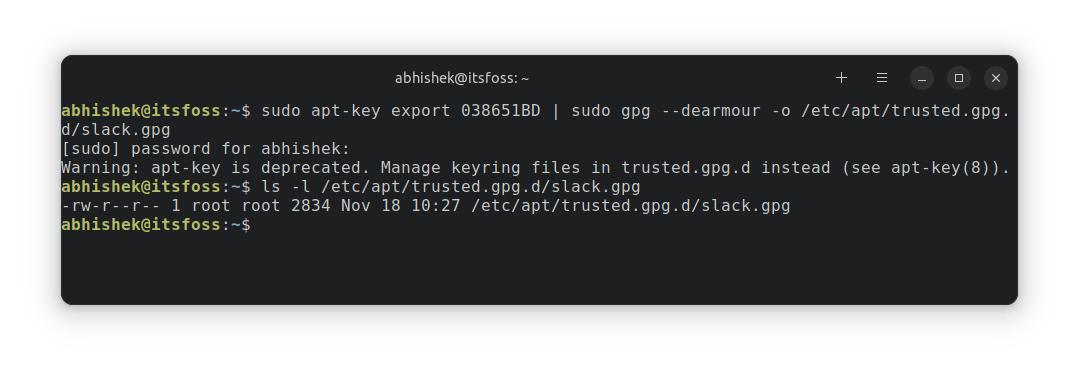
再次运行更新,现在你应该不会再看到警告信息了。
方法 2:复制到 trusted.gpd.d 目录中(快速而不优雅的方法)
如果你觉得手动做上面的事情不舒服,那么,你可以忽略这个警告信息。我的意思是,忽略它总是一种选择。
另一个选择是把 /etc/apt/trusted.gpg 文件复制到 /etc/apt/trusted.gpg.d 目录。毕竟,Ubuntu 只是抱怨说它需要 /etc/apt/trusted.gpg.d 目录下的 GPG 密钥。
你仍然要使用终端。打开它并使用以下命令:
sudo cp /etc/apt/trusted.gpg /etc/apt/trusted.gpg.d
现在,如果你运行更新,你就不会再看到 “Key is stored in legacy trusted.gpg keyring” 的警告信息。
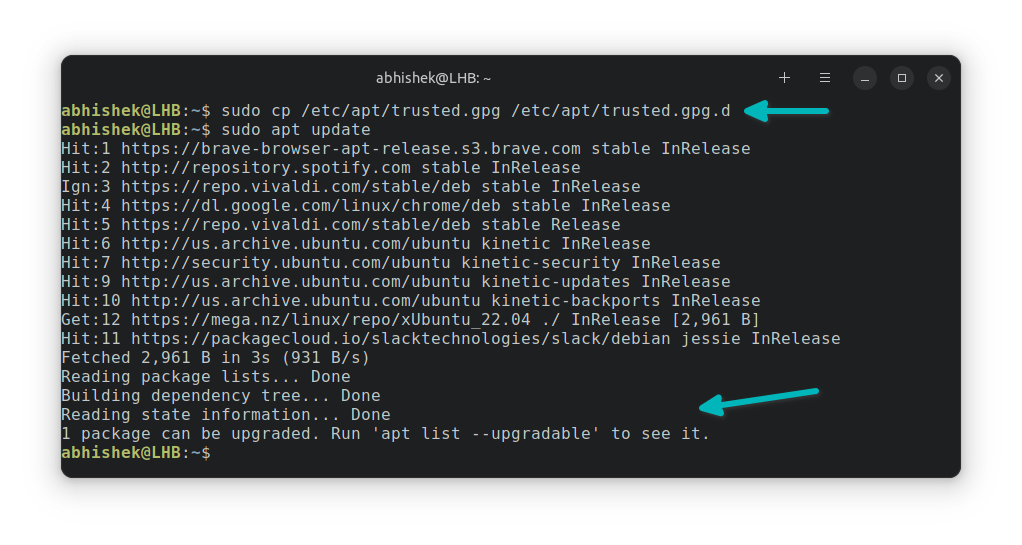
总结
我曾经写过一篇关于 弃用 apt-key 的详细文章。显然,那篇文章让一些读者感到困惑,因此我写了这篇文章,给他们提供摆脱该信息的直接步骤。
正如我之前所说,这是一个警告信息,目前可以忽略。解决这个问题的责任在于外部软件开发者和 Ubuntu 开发者。外部软件开发者应该确保他们的 GPG 密钥不再被添加到 /etc/apt/trusted.gpg 文件中。
终端用户不应该为他们的懒惰而承担痛苦。
那么,你是用哪种方法来摆脱 “key is stored in legacy” 的警告信息的呢?第一个方法还是第二个方法?
via: https://itsfoss.com/key-is-stored-in-legacy-trusted-gpg/
作者:Abhishek Prakash 选题:lkxed 译者:geekpi 校对:wxy
